
КАТЕГОРИИ:
Архитектура-(3434)Астрономия-(809)Биология-(7483)Биотехнологии-(1457)Военное дело-(14632)Высокие технологии-(1363)География-(913)Геология-(1438)Государство-(451)Демография-(1065)Дом-(47672)Журналистика и СМИ-(912)Изобретательство-(14524)Иностранные языки-(4268)Информатика-(17799)Искусство-(1338)История-(13644)Компьютеры-(11121)Косметика-(55)Кулинария-(373)Культура-(8427)Лингвистика-(374)Литература-(1642)Маркетинг-(23702)Математика-(16968)Машиностроение-(1700)Медицина-(12668)Менеджмент-(24684)Механика-(15423)Науковедение-(506)Образование-(11852)Охрана труда-(3308)Педагогика-(5571)Полиграфия-(1312)Политика-(7869)Право-(5454)Приборостроение-(1369)Программирование-(2801)Производство-(97182)Промышленность-(8706)Психология-(18388)Религия-(3217)Связь-(10668)Сельское хозяйство-(299)Социология-(6455)Спорт-(42831)Строительство-(4793)Торговля-(5050)Транспорт-(2929)Туризм-(1568)Физика-(3942)Философия-(17015)Финансы-(26596)Химия-(22929)Экология-(12095)Экономика-(9961)Электроника-(8441)Электротехника-(4623)Энергетика-(12629)Юриспруденция-(1492)Ядерная техника-(1748)
Использование копилки
|
|
|
|
Использование специальной вставки
Для вставки в документ текста с указанием способа форматирования служит команда Специальная вставка из меню Правка. С помощью данной команды можно вставить информацию из другого документа в виде ярлыка или гиперссылки, по которым осуществляется автоматический переход к другому документу.
Окно диалога Специальная вставка позволяет определить формат вставляемой в документ информации.

Рис. 13. Окно «Специальная вставка»
Копилка - это еще одно средство, позволяющее собирать информацию и вставлять все в одно место. От буфера обмена копилка отличается следующим:
1. Собирать в копилку можно только текст.
2. Помещать информацию в копилку можно только путем вырезания.
3. Вставку из копилки можно делать только всего содержимого копилки.
4. Максимальное число элементов копилки не ограничено.
5. Для работы с копилкой используется только клавиатура.
Чтобы вырезать и поместить текст в копилку, необходимо выделить нужный фрагмент и нажать комбинацию клавиш Ctrl+F3. Текст будет удален из документа и помещен в копилку. В копилку может быть помещено произвольное количество фрагментов, при этом они будут располагаться в порядке вырезания.
При вставке информации из копилки каждый элемент будет вставляться в отдельную строку. Можно вставить с одновременной очисткой копилки, а можно сохранить содержимое для дальнейшей работы.
Для вставки информации из копилки с очисткой копилки надо поместить курсор в нужное место и нажать Ctrl+Shift+F3.
Чтобы вставить текст из копилки без очистки надо:
1. Выбрать команду «Вставка»-»Автотекст»-»Автотекст».
2. В списке «Имя элемента» выбрать «Копилка». При этом в области предварительного просмотра в нижней части окна будет отображено содержимое копилки.
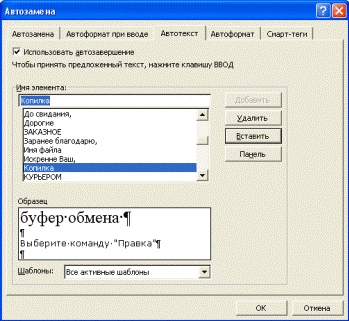
Рис. 14.
|
|
|
|
Дата добавления: 2014-01-07; Просмотров: 258; Нарушение авторских прав?; Мы поможем в написании вашей работы!